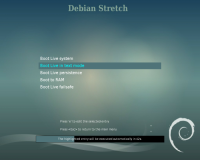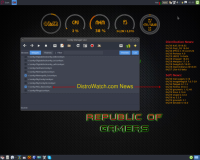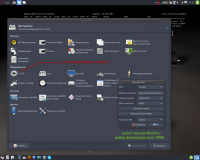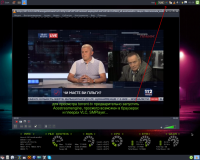systemd 237, командная оболочка(shell) Zsh, Mesa 17.3.9, winehq-staging 3.11, compiz, conky-manager+themes,
скрипт обновления (pepper)flash, GUI-программа для настройки системного времени из MX Linux(repack)...
обновлены Thunar(1.6.15), xl2tpd, devede-ng, xfburn, wps-office, rarlinux и др.
замена deadbeef на audacious, + chromium-codecs-ffmpeg-extra(для vivaldi), добавлены драйвера
intel-sound(+ucm), broadcom, добавлен(не установлен) emerald, одним пакетом, в ~/ADDON,
+ мелкие исправления (ярлык skype в трее, вывод информации на панель из mocp и audacious и др.)
ждущий режим выключен за ненадобностью, как и гибернация, чтобы включить - удалить пару файлов
запись на флешку - Rufus, проверено на версии 2.18, выбрать "MBR для компьютеров с BIOS или UEFI", образ гибридный, пишем как iso...
Код:
добавлено:
Prt Sc - сделать скриншот
F12 - выпадающий терминал, как Guake, Tilda и т.п.
F11 - открыть .xsession-errors в текстовом редакторе (geany)
Ctrl+Alt+Del - диспетчер задач
Ctrl+Alt+Esc - kill window, "убить" окно
стандартные сочетания клавиш не изменены...
для обхода разного рода блокировок в интернете, не обязательно российских, в системе установлены компоненты, позволяющие использовать vpn-соединения (ovpn, pptp, l2tp, sstp), например, оставлены конфиги vpnbook(openvpn), там с периодичностью примерно раз в 10 дней меняют пароль, который публикуется на
их сайте...
не публичные, конечно же, удалил из сборки...
что касается
TorBrowser, там выходная нода назначена {de} - германия, при этом исключены из цепи {ru}, {ua}, {by}, {kz} (/opt/tor-browser_ru_my/Browser/TorBrowser/Data/Tor/torrc)
ну а для обхода роскомнадзоровских препятствий достаточно пары команд в консоли:
пример для моего ростелекома, где подменяют запрашиваемую страницу
своейподробнее...
Код:
$ sudo su -
# apt-get install iptables-persistent
# iptables -I INPUT -p tcp -m tcp --sport 80 -m string --string "Location: http://warning.rt.ru" --algo bm --to 65535 -j DROP
# iptables -I INPUT -p tcp --sport 443 --tcp-flags RST RST -j DROP
# iptables-save > /etc/iptables/rules.v4
после reboot все должно работать, так же как сразу)))
------------------------------------------------------------------
посмотреть правила iptables:
# iptables -L
удалить все созданные правила:
# iptables -F
...и если хотим вернуться к дефолтным(все разрешено) правилам "навсегда", после вышеуказанной команды опять выполняем:
# iptables-save > /etc/iptables/rules.v4
будет работать и с другими провайдерами, использующими такой же метод блокировки, стоит лишь поменять "http://warning.rt.ru" на соответствующее...
это уже сделано...
Код:
$ sudo su -
# apt-get install iptables-persistent
# iptables -I INPUT -p tcp -m tcp --sport 80 -m string --string "Location: http://warning.rt.ru" --algo bm --to 65535 -j DROP
# iptables -I INPUT -p tcp --sport 443 --tcp-flags RST RST -j DROP
# iptables-save > /etc/iptables/rules.v4
после reboot все должно работать, так же как сразу)))
------------------------------------------------------------------
посмотреть правила iptables:
# iptables -L
удалить все созданные правила:
# iptables -F
...и если хотим вернуться к дефолтным(все разрешено) правилам "навсегда", после вышеуказанной команды опять выполняем:
# iptables-save > /etc/iptables/rules.v4
будет работать и с другими провайдерами, использующими такой же метод блокировки, стоит лишь поменять "http://warning.rt.ru" на соответствующее...
это уже сделано...
если нужна флешка с разделом для сохранения(persistence), с которой можно загружать систему в mbr- и uefi-mode, делаем нижеследующее(флешка, записанная rufus-ом, при добавлении на нее второго раздела перестанет грузиться в uefi-mode, а предварительно сделаная, например, в Gparted, будет отформатирована rufus-ом):
1. форматируем флешку в Gparted, удаляем все разделы, создаем новую таблицу разделов msdos, создаем 1-ый раздел fat32(активный - flag=boot) и 2-ой раздел ext2 с меткой(label) persistence, на нем создаем файл persistence.conf с содержимым:
(готовый находится в папке ~/Документы)
2. ставим mbr:
Код:
sudo dd if=/usr/lib/syslinux/mbr/mbr.bin of=/dev/sdX
или
Код:
sudo install-mbr /dev/sdX --force
или
Код:
sudo ms-sys -b /dev/sdX
3. распакуем образ:
Код:
xorriso -osirrox on -indev debian9_xfce_amd64.iso -extract / deb
в папке /deb реально нужны /boot, /efi, /live, их и скопируем на флешку, на первый раздел (sdX1), с помощью файлового менеджера, например.
4. установим grub2 на флешку(mbr):
Код:
sudo grub-install --no-floppy --root-directory=/media/user/DEBIAN_9 /dev/sdX
/media/user/DEBIAN_9 - это как видится флешка в системе (при разметке в Gparted разделу с fat32 (sdX1) была прописана метка DEBIAN_9), флешка должна быть примонтирована(открыта в фм thunar)...
...это все...
в дальнейшем обновление будет сводиться к получению новых vmlinuz, initrd и filesystem.squashfs и замене их в /live на флешке простым копированием, есть несколько способов, вот один из них, из работающей системы, на разделе должно быть достаточно места для размещения фс и ее сжатой копии(filesystem.squashfs), итак:
например, работаем в директории /home/user/Загрузки, открываем в ней терминал и:
Код:
$ mkdir squashfs-root
$ cd /
$ sudo -s
# find . -xdev -not -name squashfs-root -print0 | cpio -oa0V | (cd /home/user/Загрузки/squashfs-root && cpio -imV)
# cd /home/user/Загрузки
# rm -rf squashfs-root/tmp/*
# rm -rf squashfs-root/var/tmp/*
# rm -rf squashfs-root/run/*
# echo "" > squashfs-root/etc/fstab
# mksquashfs ./squashfs-root filesystem.squashfs -noappend -b 1048576 -comp xz -Xdict-size 100%
или
# mksquashfs ./squashfs-root filesystem.squashfs -noappend -b 1048576 -comp zstd -Xcompression-level 22
# cp -a -v ./squashfs-root/boot/vmlinuz* vmlinuz
# cp -a -v ./squashfs-root/boot/initrd.img* initrd
...выше я уже говорил, что реально нужны /boot, /efi, /live, последняя, собственно, и обновляется при создании сборки, 3 ее файла...
в директорию /deb/live скопируем созданные filesystem.squashfs, vmlinuz, initrd и создадим .iso-образ:
Код:
grub-mkrescue -o my_debian9_xfce_amd64.iso /home/user/Загрузки/deb
сборка готова, "релиз")))
и последнее - желающие сделать сборку по этой схеме должны установить в свои системы пакеты live-tools, live-boot, live-boot-initramfs-tools, это необходимо и достаточно...
я не говорю про очевидные вещи, например, если ты делаешь сборку на раздачу из своей системы, позаботься, чтоб твои личные данные(закладки, логины, пароли & etc) в нее не попали...
...и ещё чуть-чуть: как переименовать юзера и его дом.папку читайте в ~/Документы, эта сборка сделана именно так, из моей рабочей системы, что то убрано, потому что личное, что то добавлено, потому что спрашивают это часто...
Код:
вносим nouveau в blacklist:
$ sudo -s
# echo "blacklist nouveau" >> /etc/modprobe.d/blacklist-nouveau.conf
# echo "options nouveau modeset=0" >> /etc/modprobe.d/blacklist-nouveau.conf
# update-initramfs -u
# reboot
далее 2 варианта, первый:загружаемся и наблюдаем графику с разрешением 800х600, открываем консоль...
Ctrl+Alt+F(1-6), логинимся пользователем - user [123], получаем права root-а:
$ sudo -s
останавливаем Х-сервер:
# systemctl isolate multi-user.target
идем в директорию с драйвером nvidia, например, версия 340.107 для старых видеокарт, в сборке это
# cd /home/user/ADDON
далее используем возможности zsh, автодополнение:
# ./ <тут жмем клавишу Tab и выбираем нужный нам *.run>, <enter>второй вариант:
во время загрузки при появлении меню grub жмем клавишу <e>, в конец строки "linux..........." дописываем через пробел цифру 3, далее, следуя подсказке меню, <Ctrl+x> или <F10>, грузимся в текстовом режиме, логинимся, получаем права root-а, идем, например, в /home/user/ADDON и т.д.(см. выше)
# reboot
...это все...если надо вернуться на nouveau, все аналогично, только запускаем наш архив(*.run - это самораспаковывающийся архив makeself) с ключом:
# ./*.run --uninstall
после завершения необходимо удалить blacklist-nouveau и xorg.conf(если был создан в процессе установки), идем в соответствующие директории - /etc/modprobe.d и /etc/X11, используем команду:
# rm -f <тут жмем клавишу Tab и выбираем нужный нам файл>, <enter>
можно предварительно посмотреть содержимое директории командой ls
# reboot
-----------------------------------------------------------------------------
версия nvidia 390.67 работает с ядрами 4.16-4.17
в stretch-backports есть версия 390.67, ставится метапакетом nvidia-driver...
тут выбор за пользователем, или ставить как сказано выше, или тянуть массу пакетов с репозитория...
иногда, обычно при переходе с одной версии драйверов nvidia на другую, получается разрешение 800х600, запускаем GUI-конфигуратор nvidia-settings, всплывает подсказка, что надо бы выполнить (от root-a) nvidia-xconfig и перезапустить Х-ы, что и делаем:
$ sudo nvidia-xconfig --no-logo
$ sudo systemctl restart lightdm.service
--no-logo убирает всплывающий логотип nv при загрузке...